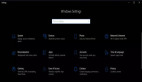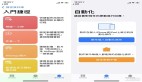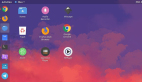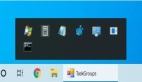键盘快捷键是节省时间的好方法,因为它意味着您不必停止,从键盘上抬起手并够到鼠标。 如果您曾经想学习如何通过Windows中的快捷方式来提高工作效率,那么您来对地方了。
下面是有关如何在Windows中使用快捷方式的指南,其中列出了一些更常用的快捷方式以及您可能第一次听到和看到的一些快捷方式。
使用Win键的快捷方式
大多数计算机键盘都带有Windows键,而该键实际上是您将在下面使用的某些快捷方式的“键”。这些快捷方式可能非常有用,尤其是如果您以前不了解它们,并认为Win键仅在调出“开始”菜单时很有用。
Win键+ E –这将打开文件资源管理器,您可以在其中浏览计算机上的文件。
Win键+ R –此快捷方式将拉起“运行”窗口,您可以在其中键入要打开的文件或要运行的应用程序的名称,例如计算器的“ calc”,“ cmd” ”以显示“命令提示符”,对于Microsoft Paint则为“ mspaint”。
快捷键+ D –隐藏/显示桌面
快捷键+ Tab –弹出任务视图,其中显示了您当前拥有的所有打开的窗口。如果您运行多个桌面,这对于概述在哪个桌面上打开了哪些应用很有用。
快捷键+ A –打开行动中心
快捷键+ S –打开“搜索”,因此您可以搜索文件或应用程序
快捷键+ M –最小化所有打开的窗口
快捷键+ V –打开剪贴板历史记录,以查看您在最近会话中复制过的所有内容。您需要先通过转到设置>系统>剪贴板来启用此功能,然后启用剪贴板历史记录
Win键+句点(。)或分号(;)–启动表情符号窗口,以便您可以将表情符号插入文档中可能无法提供的表情符号。
快捷键+ Ctrl + Shift + B –从黑屏或黑屏唤醒计算机
快捷键+ L –如果需要暂时离开计算机,请快速锁定PC。
Windows常规快捷方式
除了将Win键用作快捷方式外,还有许多其他基于Windows的快捷方式,可用于使您的生活更轻松,更高效。
Ctrl + C –复制文本,文件或图像的突出显示部分。
Ctrl + X –剪切文本,文件或图像。与复制不同,此操作将从当前位置删除文本/文件/图像,直到将其粘贴到新位置为止。
Ctrl + V –将突出显示的文本,文件或图像粘贴到您选择的目标位置
Ctrl + W –关闭当前窗口。它也可以在浏览器中工作,您可以在其中关闭正在查看的当前选项卡。
Ctrl + T –在您使用的浏览器中打开一个新选项卡
Ctrl + Tab –在浏览器上循环浏览标签
Ctrl +(数字)–您可以通过按打开标签的数字快速在浏览器中的标签之间跳转。
Ctrl + Esc –如果计算机的键盘上没有Win键按钮,请打开“开始”菜单
Ctrl + Shift + Esc –如果应用已挂起并且需要强制退出,则此快捷方式将启动任务管理器。
Alt + Tab –在打开的各个窗口之间循环。
Alt + Enter –打开所选文件/文件夹的属性。
请注意,这些并不是Windows目前可用的所有快捷方式。但是,我们认为它们是您在使用计算机,浏览Web或键入文档时可能需要使用的一些更常用的工具。